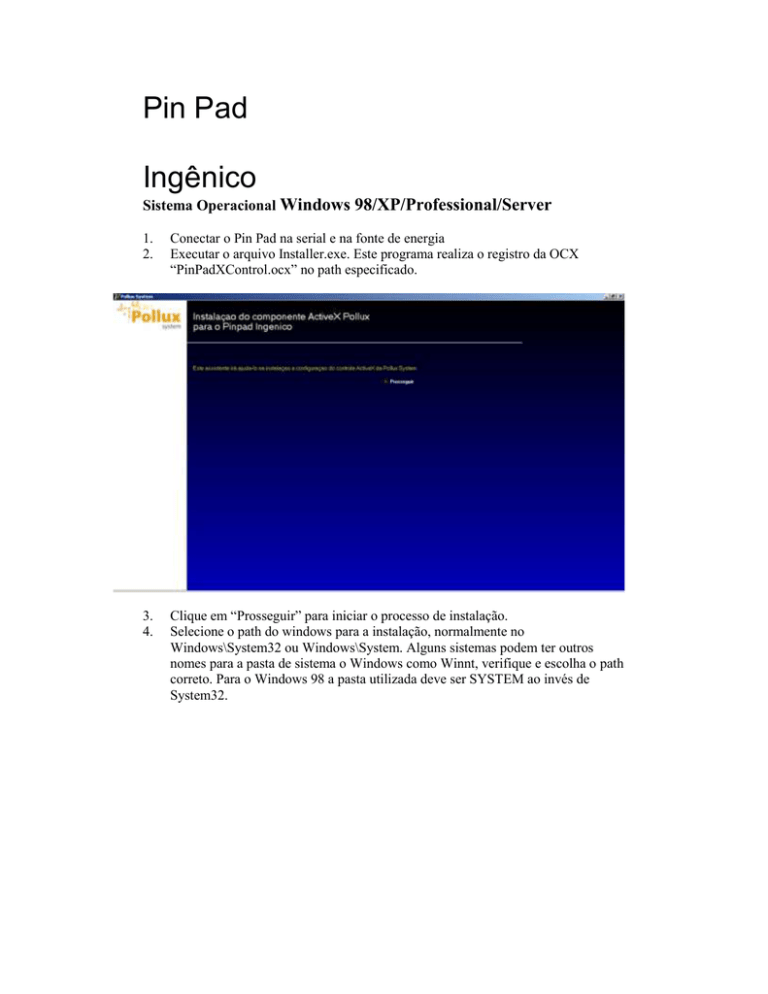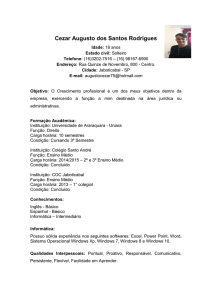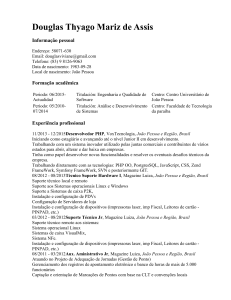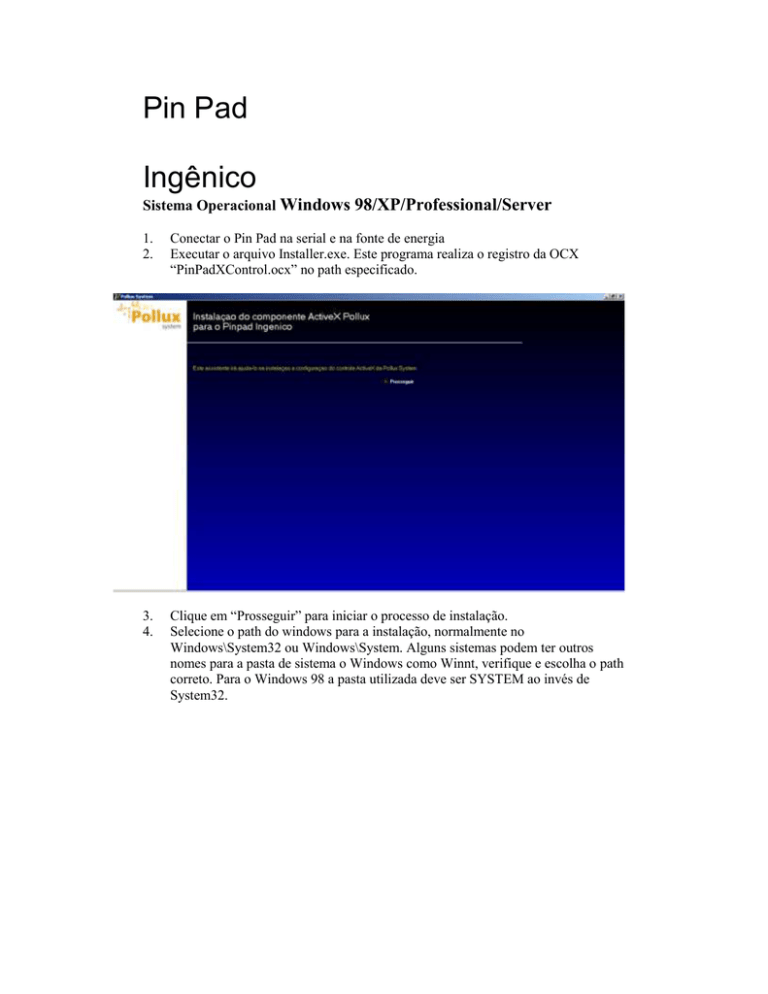
Pin Pad
Ingênico
Sistema Operacional Windows 98/XP/Professional/Server
1.
2.
Conectar o Pin Pad na serial e na fonte de energia
Executar o arquivo Installer.exe. Este programa realiza o registro da OCX
“PinPadXControl.ocx” no path especificado.
3.
4.
Clique em “Prosseguir” para iniciar o processo de instalação.
Selecione o path do windows para a instalação, normalmente no
Windows\System32 ou Windows\System. Alguns sistemas podem ter outros
nomes para a pasta de sistema o Windows como Winnt, verifique e escolha o path
correto. Para o Windows 98 a pasta utilizada deve ser SYSTEM ao invés de
System32.
5.
Após a execução do registro da OCX “PinPadXControl.ocx” a seguinte
mensagem é mostrada:
6.
O próximo passo é a configuração da porta de comunicação:
7.
Se o teste for realizado com sucesso é mostrada a seguinte mensagem:
8.
Tela de conclusão do aplicativo de instalação:
9.
Após a tela de finalização com sucesso da instalação, abrir o documento
PinPadJS.htm no internet Explorer, onde poderá ser realizado teste do
equipamento.
Teste de instalação do PINPAD Ingenico e componente Pollux
Abaixo, segue a descrição da página htm que será utilizada no teste.
Atenção, para a execução correta do teste de instalação do
pinpad, conectá-lo corretamente na porta COM do computador, e
verificar se o cabo de alimentação está acoplado ao JACK de
energia elétrica.
Após a correta conexão dos cabos, 2 apitos seguidos e mais 3
apitos rápidos devem ser ouvidos do PINPAD, o visor deve indicar
a versão do PINPAD e mostrar o LOGO da Ingenico.
Muitas instalações do Internet Explorer, estão configuradas para
não habilitar controles ActiveX. O que no caso, desabilitaria o
controle ActiveX de comunicação com o pinpad.
Verifique no topo desta página, se o Internet Explorer questiona
algo a respeito de informações de segurança, como nesta tela:
Caso este aviso esteja aparecendo, clique com o botão direito
do mouse e selecione o item de menu Allow Blocked Content.
Pronto. A página vai será recarregada, e você estará apto a
prosseguir com o teste do PINPAD.
Observação, para o teste completo você precisara de um cartão de
débito ou crédito.
Seus dados, não serão de forma alguma gravados e/ou
reproduzidos. Apenas, serão utilizados para o teste de passe de
cartão.
Verifone
Sistema Operacional Windows 98/XP/Professional/Server
Este pin não possue aplicativo para instalação. O processo é realizado somente com o
registro da OCX. Cuidar pois o nome da OCX para o PIN Ingenico e Verifone é o
mesmo.
1.
2.
Dicas:
1.
2.
3.
Conectar o Pin Pad na serial e na fonte de energia
Realizar o registro da OCX “PinPadXControl.ocx” no path especificado.
Identificar fisicamente e logicamente as COMs da máquina, para não confundir no
momento da instalação;
Instalar sempre o PIN PAD antes da impressora;
Existe uma chave a mais no REGISTRO DO WINDOWS chamada 'Debug' que é
criada automaticamente com o valor '0' (zero). Se alterar este valor para '1', uma
telinha de depuração de mensagens irá acompanhar a troca de mensagens do
ActiveX com o Pinpad.